Excel实现满足条件自动变色的方法
2023-03-16 13:33:42作者:极光下载站
很多小伙伴在编辑表格的时候经常会需要处理大量的数据,这些数据在表格中都是同一个颜色时是很难区分并找到的。如果我们想要在表格中让数据直观的展现,我们可以选择将表格中符合条件的数据进行背景颜色的填充,使其能够突出显示。在excel中给满足条件的数据添加背景颜色的方法也很简单,我们直接大会用条件格式工具,在该工具的新建规则页面中设置好条件以及背景填充颜色即可。有的小伙伴可能不清楚具体的操作方法,接下来小编就来和大家分享一下Excel实现满足条件自动变色的方法。
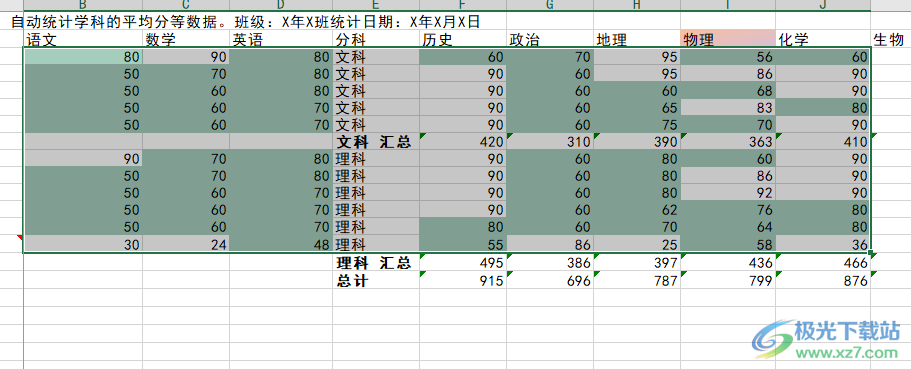
方法步骤
1、第一步,我们先在电脑中找到一个表格文档,然后右键单击选择“打开方式”,再在打开方式的列表中点击“Excel”
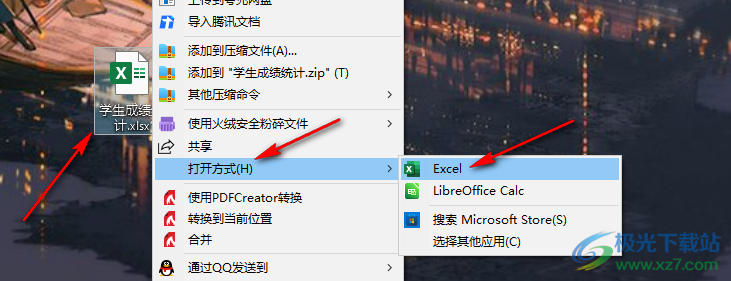
2、第二步,进入Word页面之后,我们先在表格中选择一块数据区域,然后点击打开“开始”工具,再点击“条件格式”选项并在下拉列表中选择“新建规则”选项
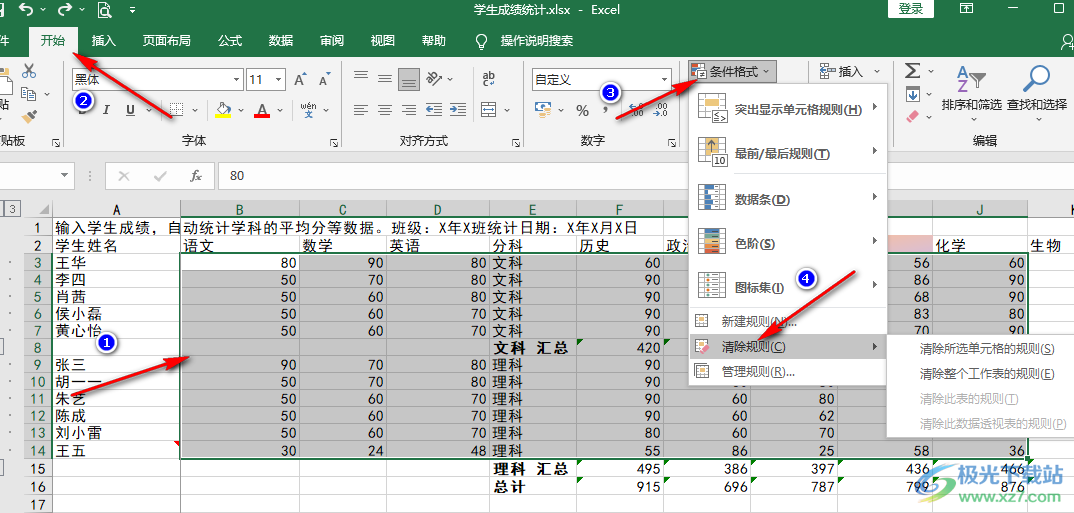
3、第三步,点击新建规则选项之后,我们在新建格式规则页面中将规则类型改为“只为包含以下内容的单元格设置格式”,并在下方设置好条件,接着点击“格式”选项
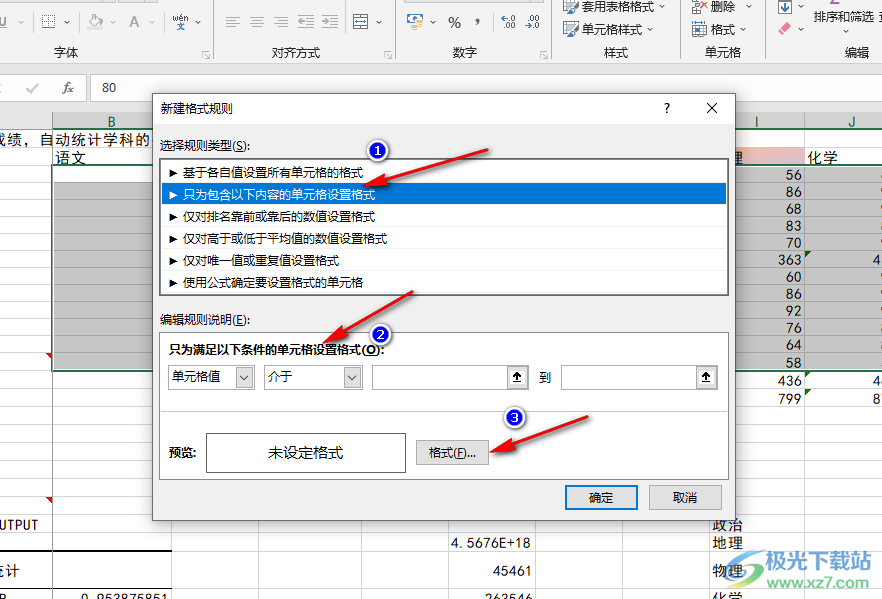
4、第四步,进入设置单元格格式页面之后,我们点击“填充”选项,然后在背景色的框中选择一个自己需要的背景颜色并点击确定选项
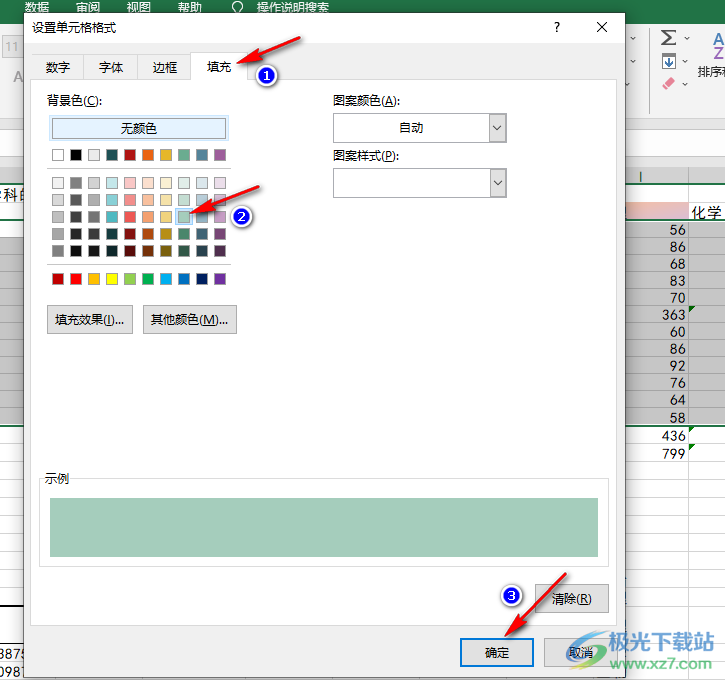
5、第五步,设置好填充颜色之后,我们回到新建规则页面,点击该页面中的确定选项即可
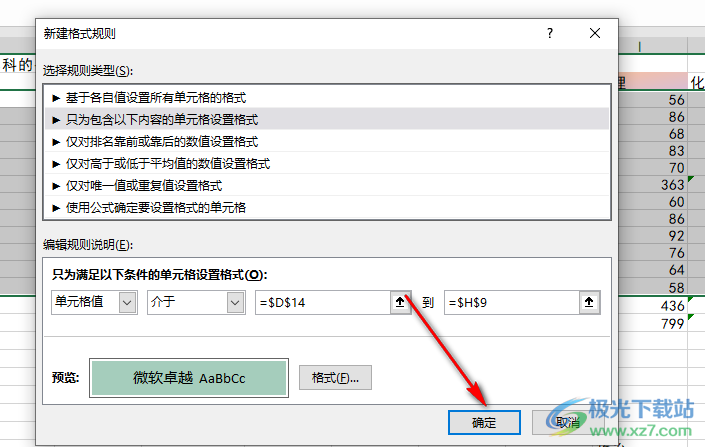
6、第六步,点击确定选项之后我们就能在表格中看到自动变色的单元格了
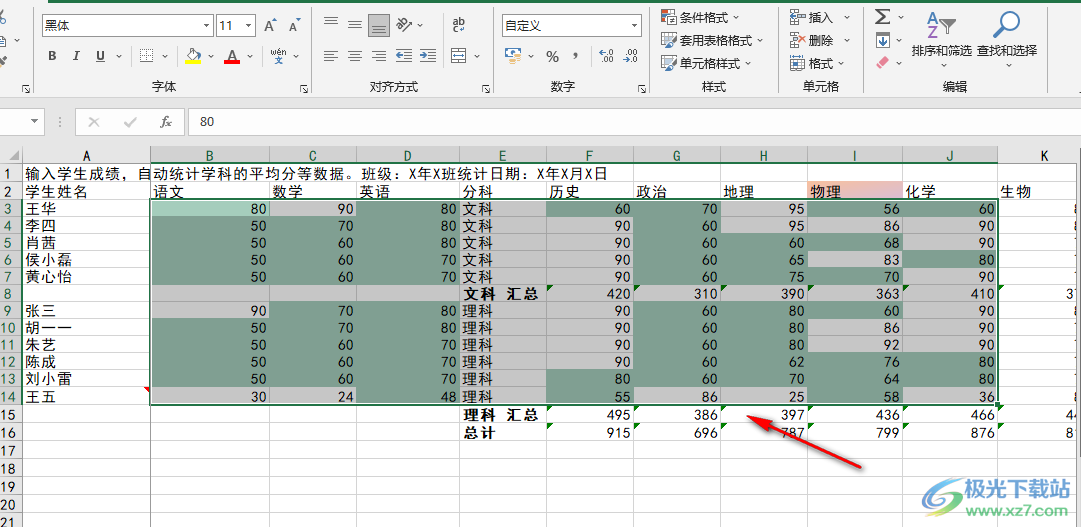
以上就是小编整理总结出的关于Excel实现满足条件自动变色的方法,我们选中单元格之后打开条件格式工具,选择新建规则选项,然后在新建规则页面中设置好规则并打开格式选项给单元格设置好填充颜色,最后点击确定选项即可,感兴趣的小伙伴快去试试吧。
